Questo articolo è stato prodotto utilizzando la traduzione automatica.
Menzioni e commenti
In Pipedrive, puoi taggare i tuoi colleghi nelle tue note utilizzando menzioni e rispondere alle menzioni con commenti. Questa funzione è disponibile per lead, affari, persone di contatto, organizzazioni e progetti.
Utilizzo di menzioni e commenti
Menzioni
Per menzionare un collega nella visualizzazione dettagli di un elemento, digita @ nelle tue note e seleziona il loro nome dall'elenco a discesa.
Puoi anche fare clic sul simbolo “@” in fondo alla sezione delle tue note per @menzionare un altro utente.
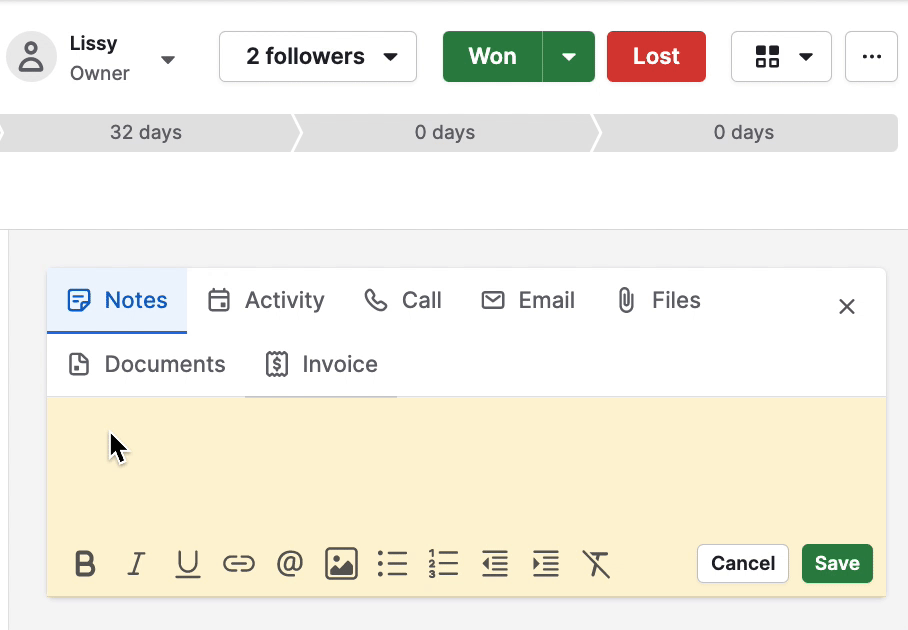
Commenti
Puoi anche commentare sotto le note dopo essere stato menzionato, e puoi farlo da due posizioni nella visualizzazione dettagli dell'elemento:
- Nella casella di notifica delle @menzioni
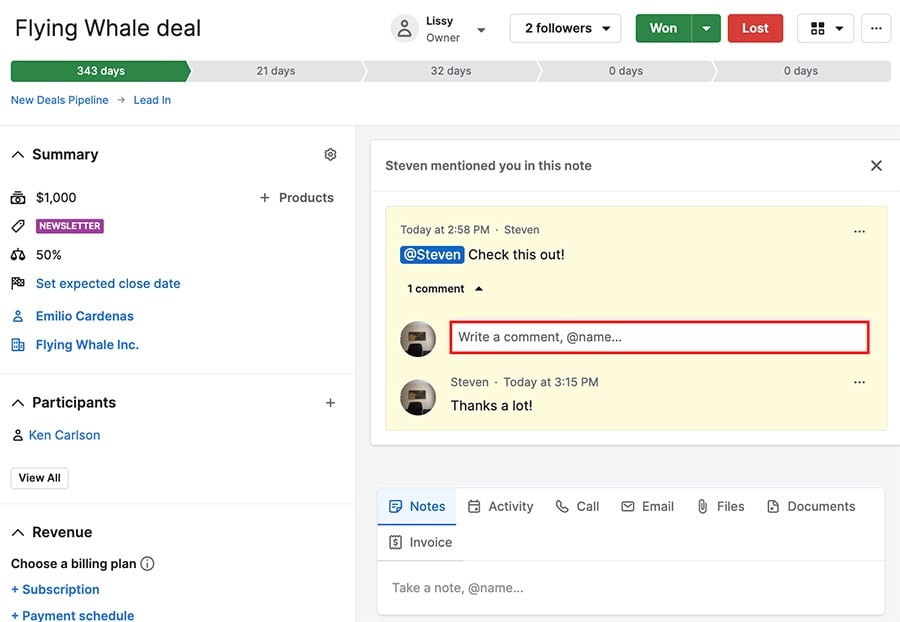
- Nella cronologia dell'elemento
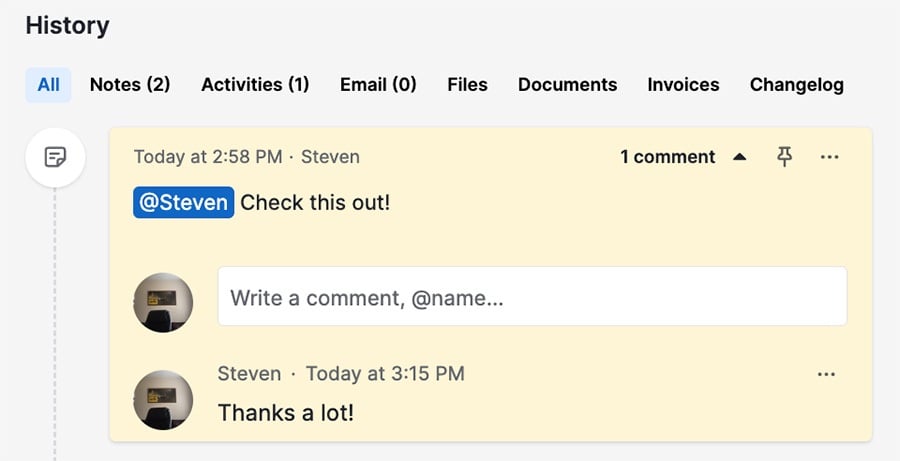
Notifiche
Puoi essere avvisato di menzioni e commenti attraverso il pannello delle notifiche e via email.
Per regolare le impostazioni delle tue notifiche, clicca sull'icona “lampadina” seguita dall'icona “ingranaggio”, poi seleziona “Gestisci notifiche.”
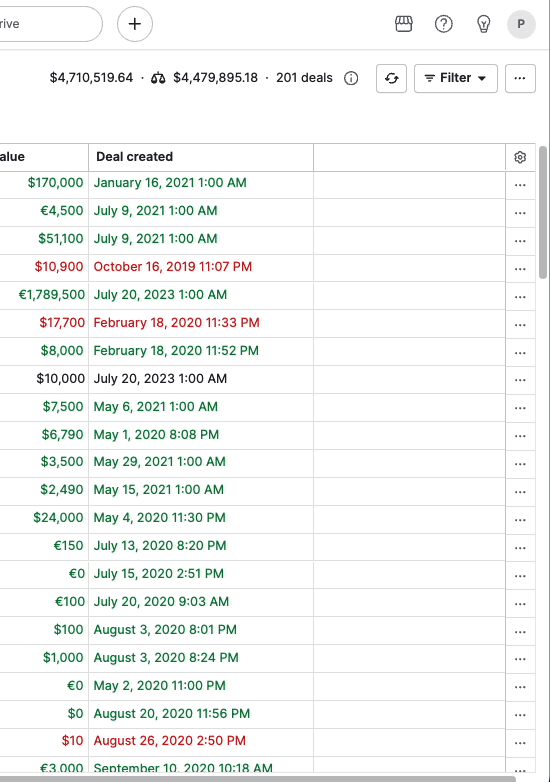
Non appena un collega ti menziona, la lampadina si accende di giallo per indicare che hai ricevuto una nuova notifica.
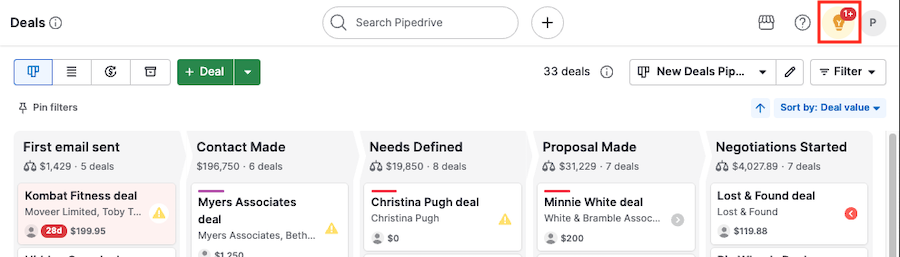
Premendo sulla lampadina verranno visualizzate le tue notifiche.
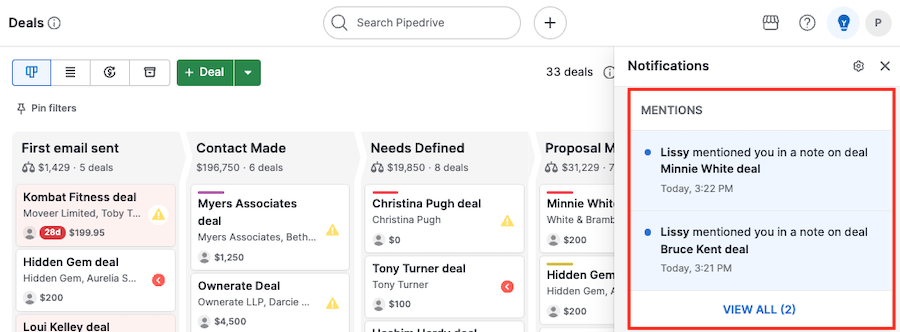
Clicca sulla notifica per aprire la pagina dell'elemento in cui sei stato menzionato.
Clicca su “Visualizza tutto” per visualizzare tutte le menzioni nel tuo Panoramica utente.
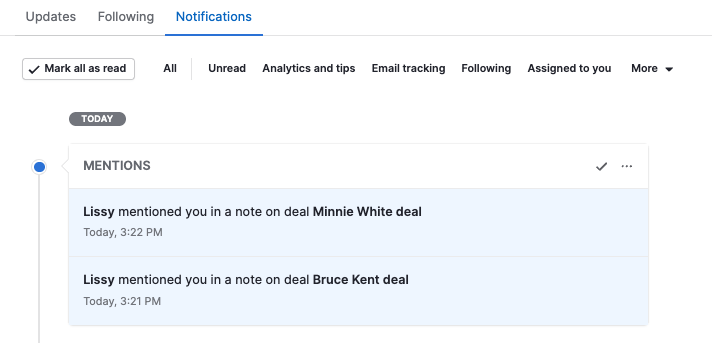
Notifiche via email
Puoi anche scegliere di ricevere una notifica via email quando un altro utente ti menziona o aggiunge un commento alla tua nota.
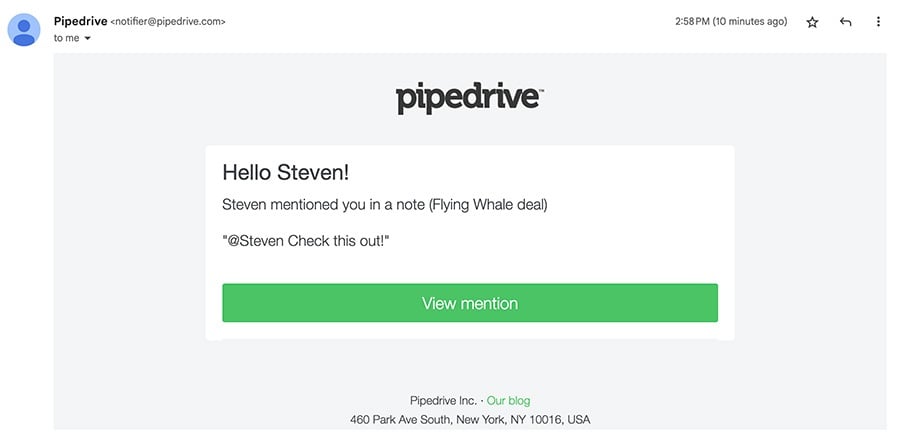
Clicca su “Visualizza menzione” nell'email di notifica per essere indirizzato alla visualizzazione dettagli dell'elemento in cui sei stato menzionato.
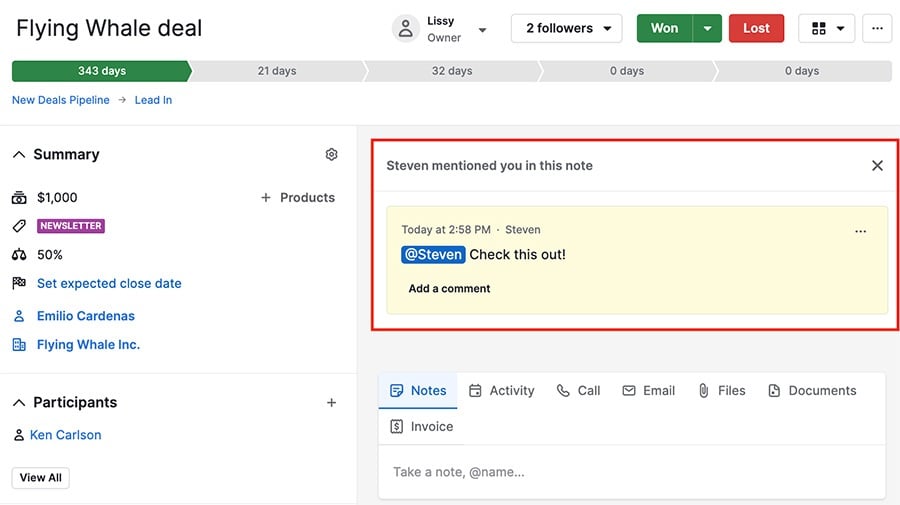
Come attivano una notifica le menzioni e i commenti?
Verrai notificato quando:
- Sei menzionato da un altro utente in una nota
- Sei menzionato da un altro utente in un commento
- Un altro utente commenta la tua nota
- Un altro utente commenta una nota su cui hai precedentemente commentato
Cancellazione e aggiornamento delle note
Per modificare, eliminare o fissare una nota, fai clic su “...” accanto alla nota e seleziona l'opzione desiderata. Puoi anche fissare le note facendo clic sull'icona “pin” in alto a destra.
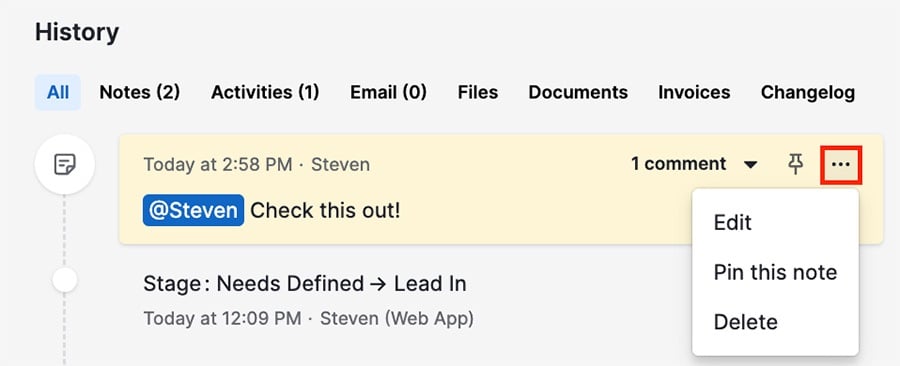
Permessi e visibilità
Permessi
Gli utenti regolari devono avere “Vedi i dati degli altri utenti” attivato nei loro permessi utente globali per vedere le menzioni, i commenti e chi li ha inviati.
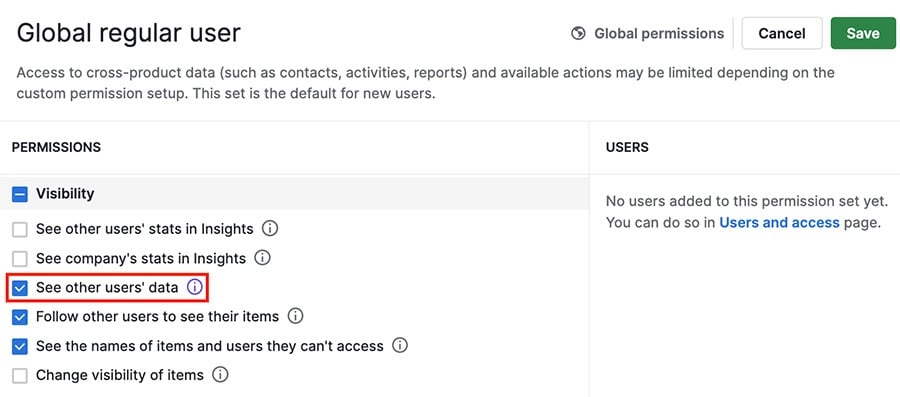
Con questo permesso disattivato, gli utenti in quel set di permessi vedranno i seguenti messaggi se sono stati taggati:
- Nella casella di notifica @mention
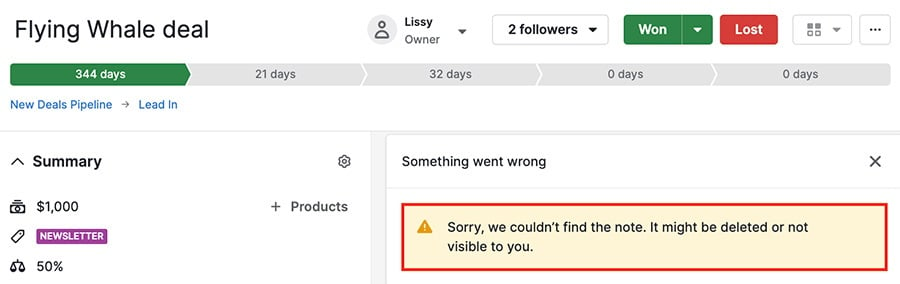
- Nella cronologia dell'elemento
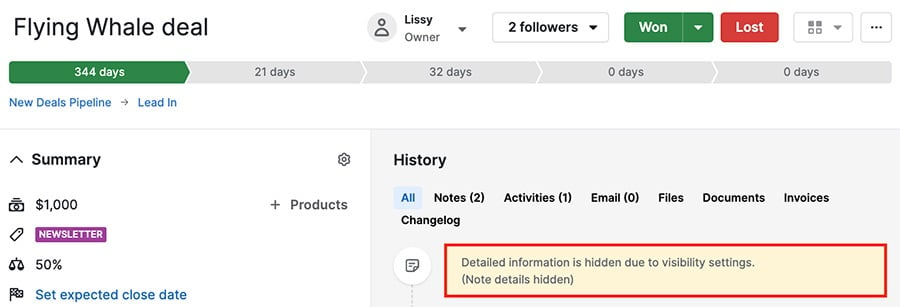
Visibilità
Il gruppo di visibilità dell'utente determina le trattative, i contatti o altri elementi che possono vedere.
Se menzioni un utente in un elemento (ad es., nota di trattativa) dove non ha accesso a tutti gli elementi collegati (trattative, contatti, organizzazioni, ecc.), riceverai un errore e l'utente non vedrà la menzione.
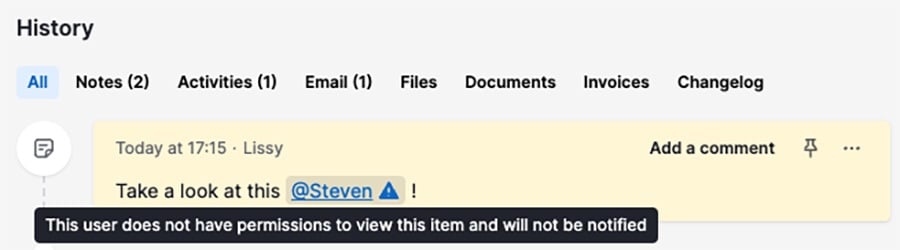
Questo articolo è stato utile?
Sì
No